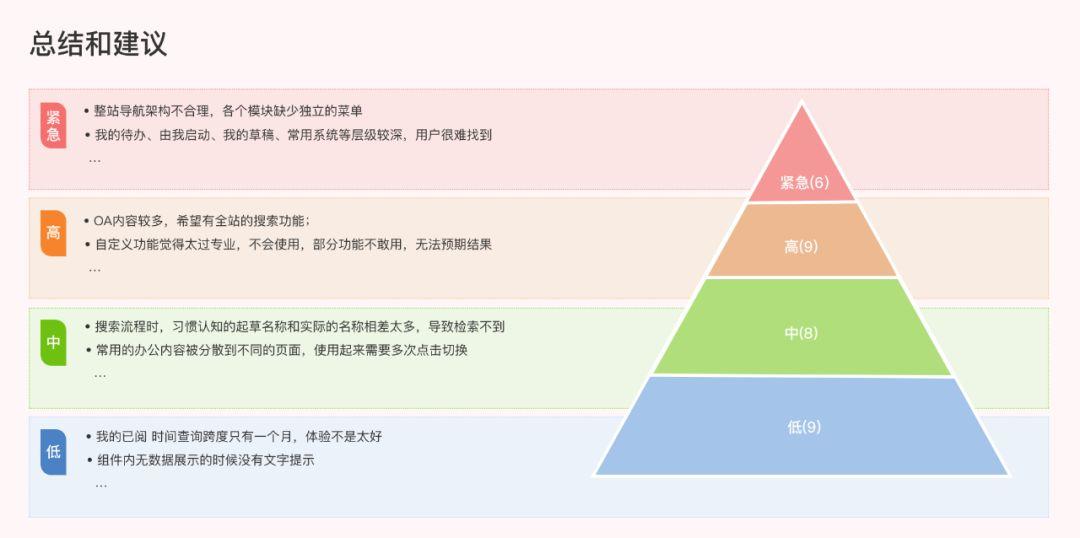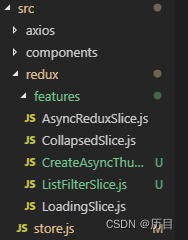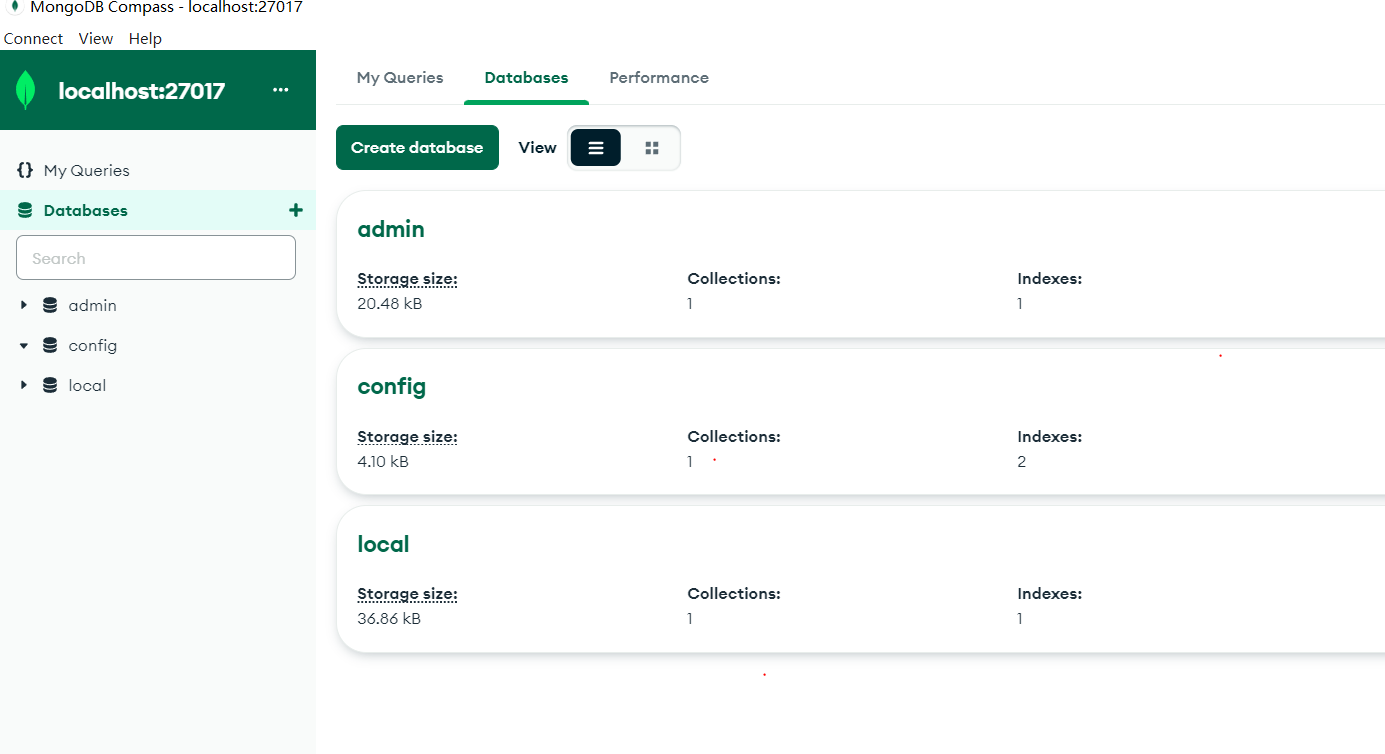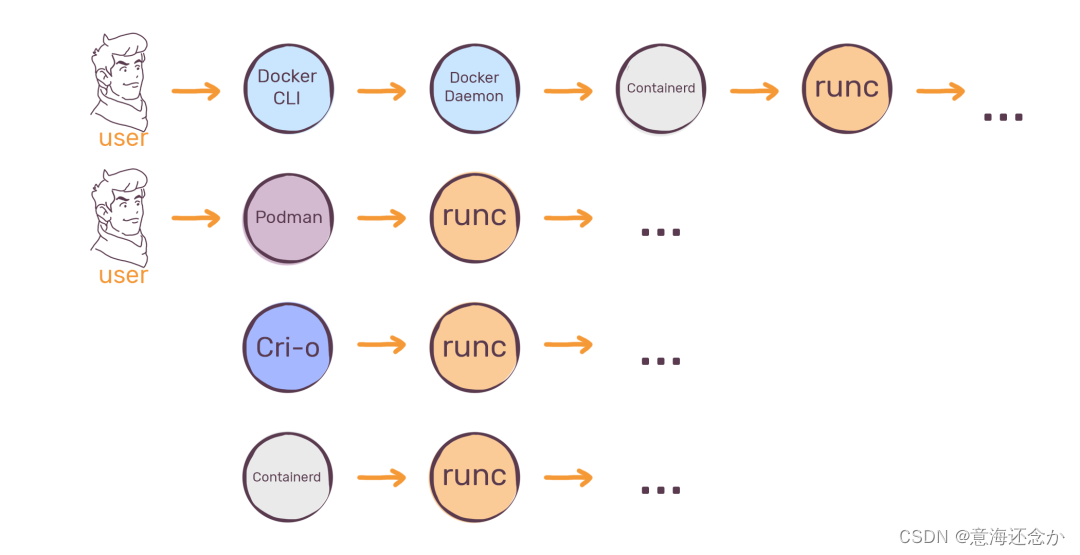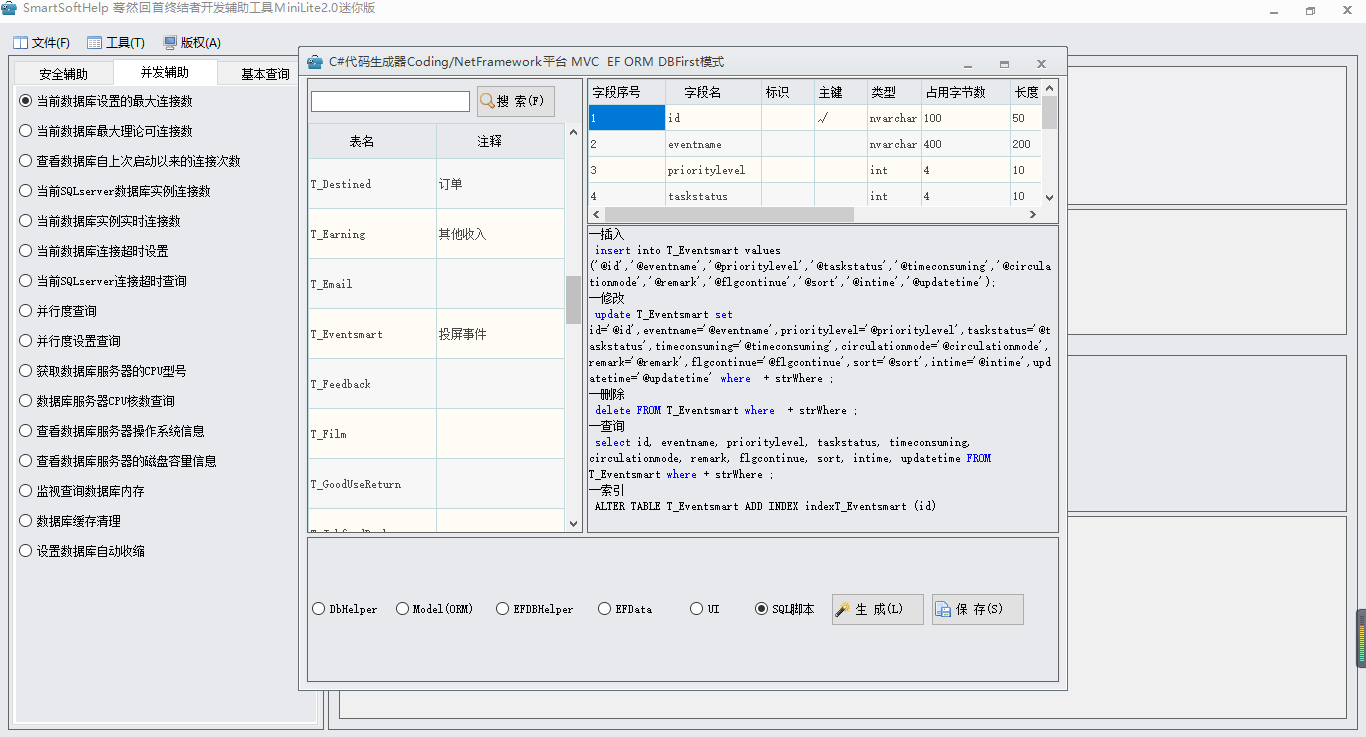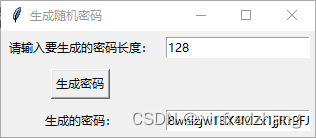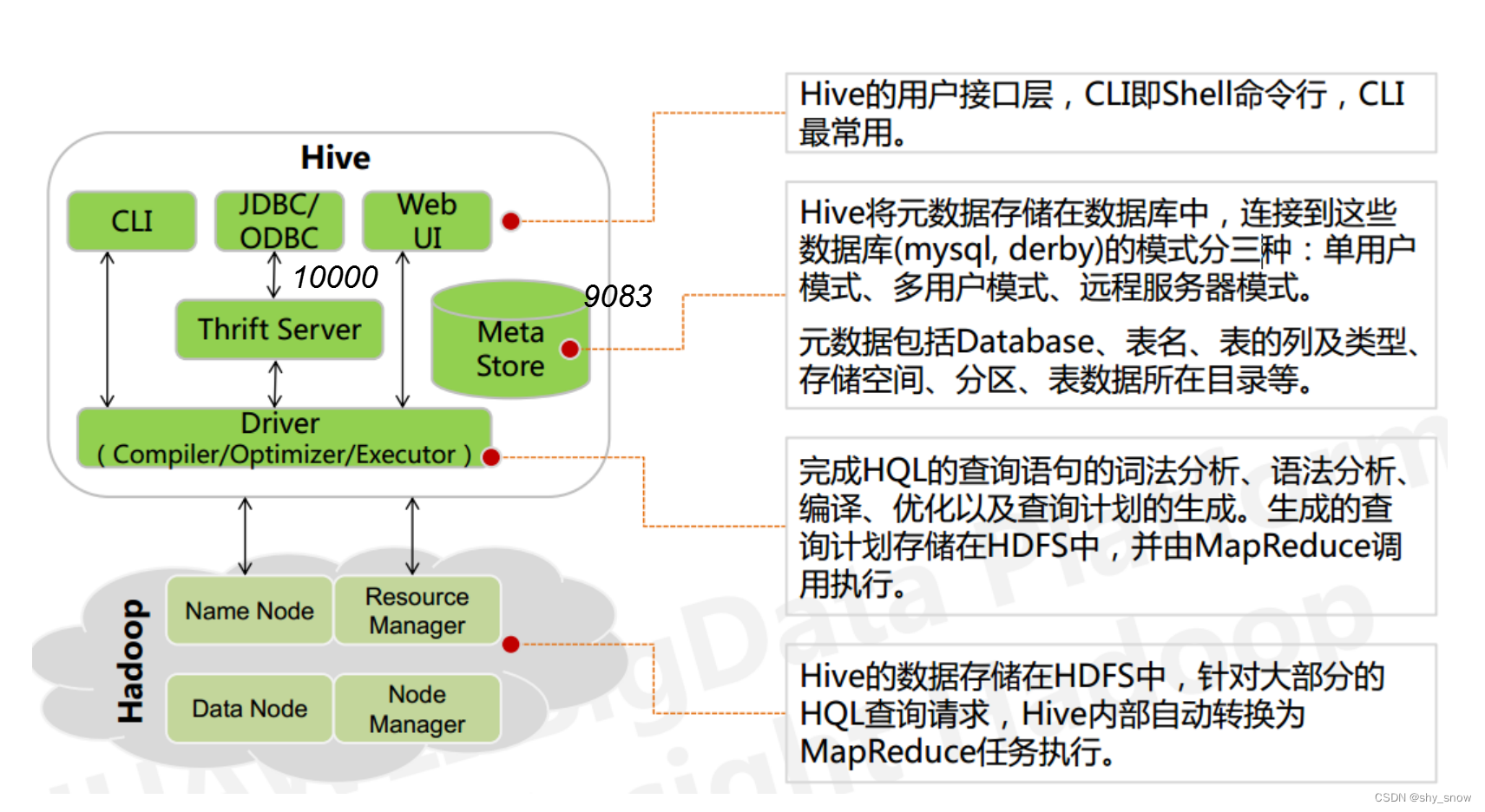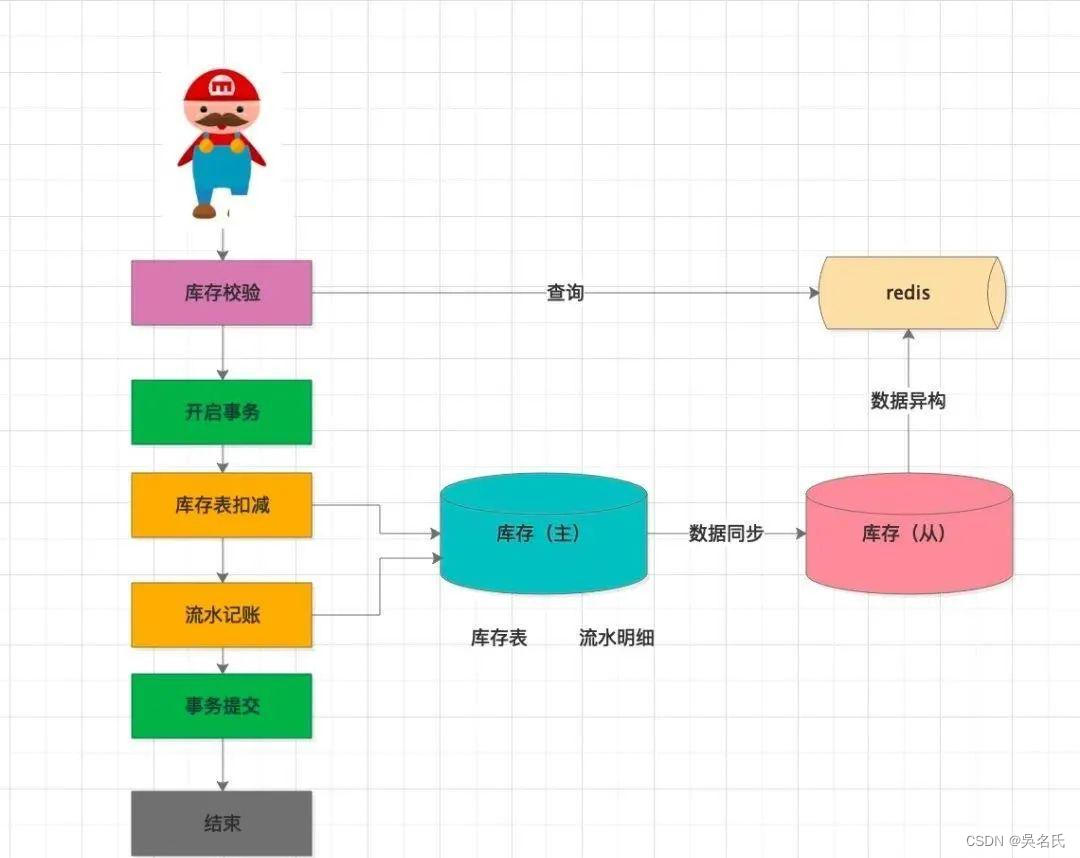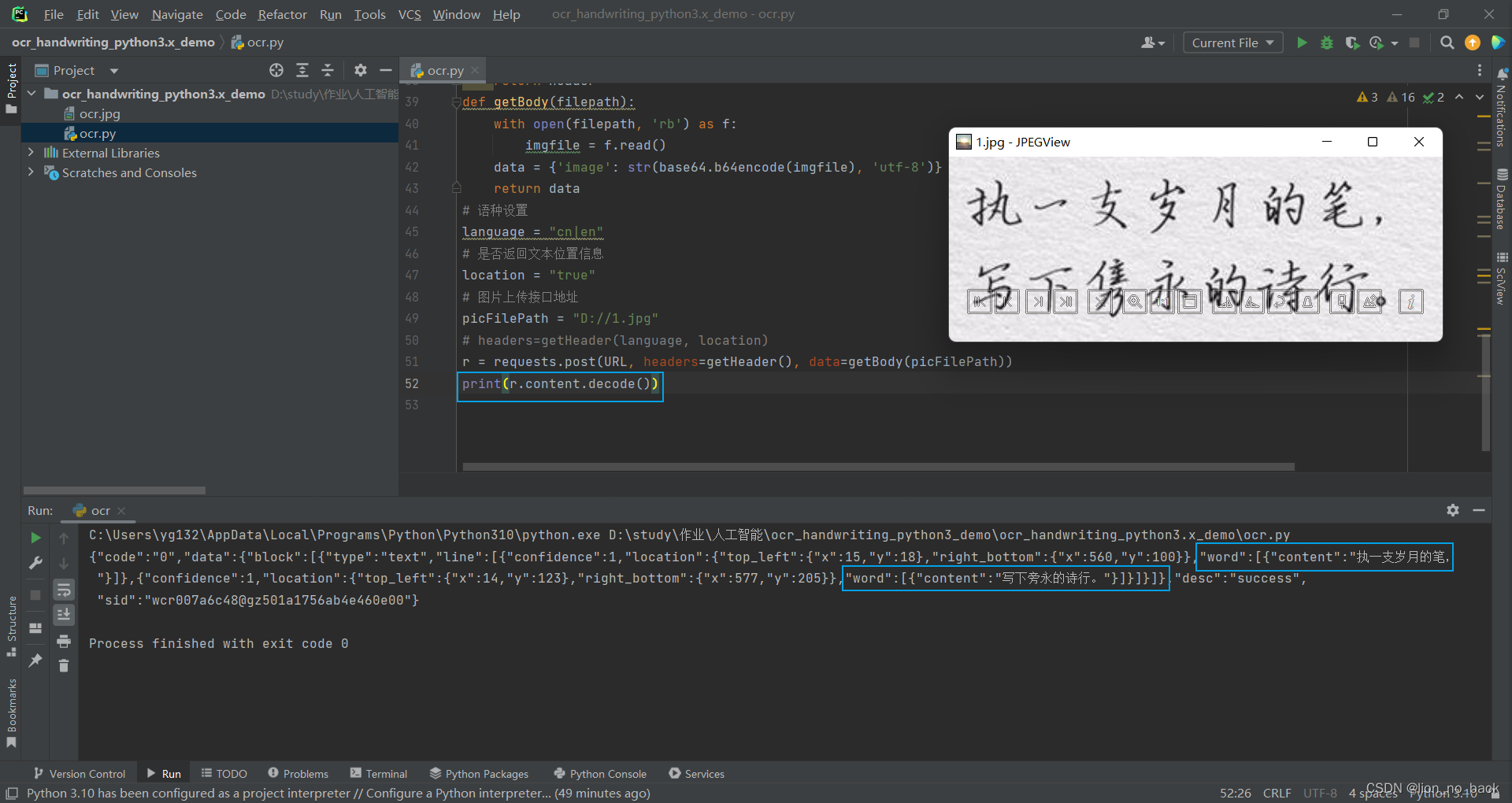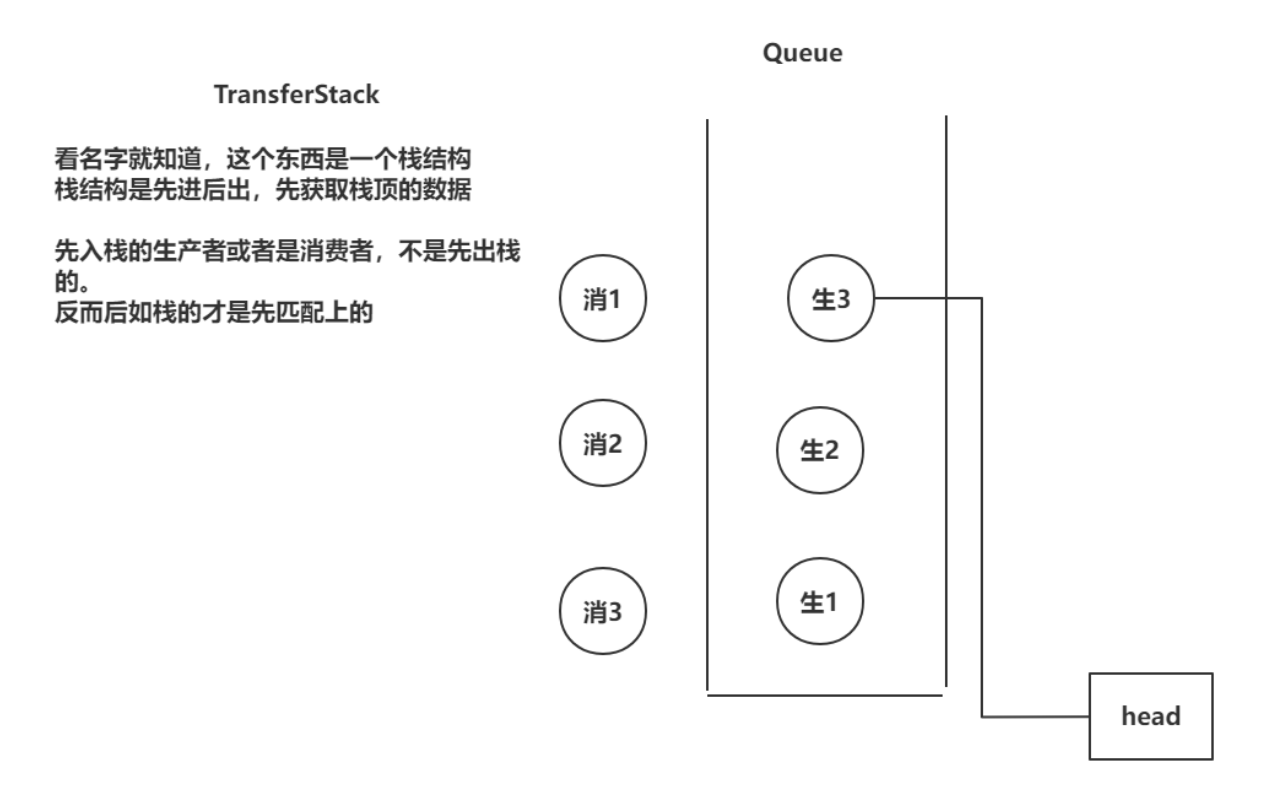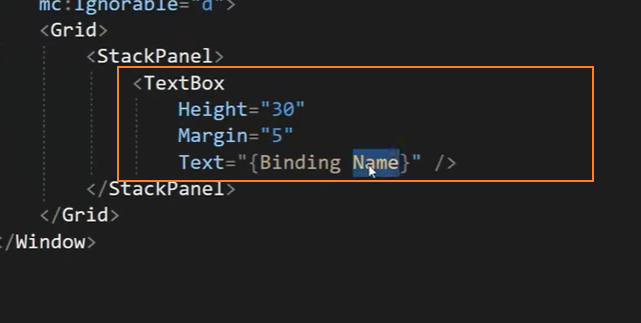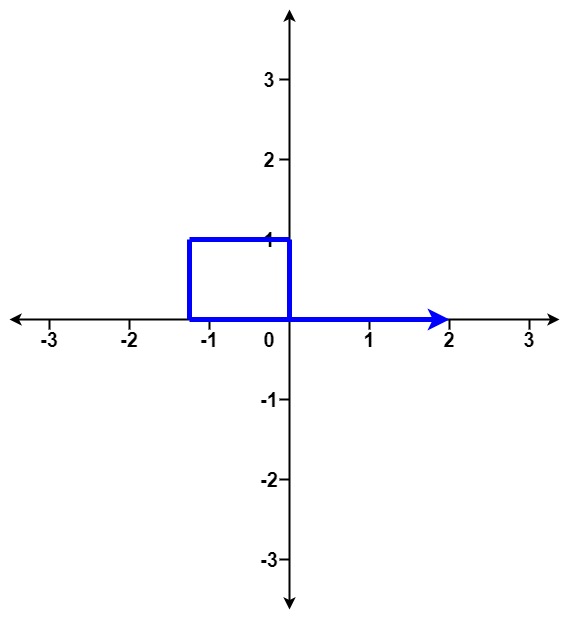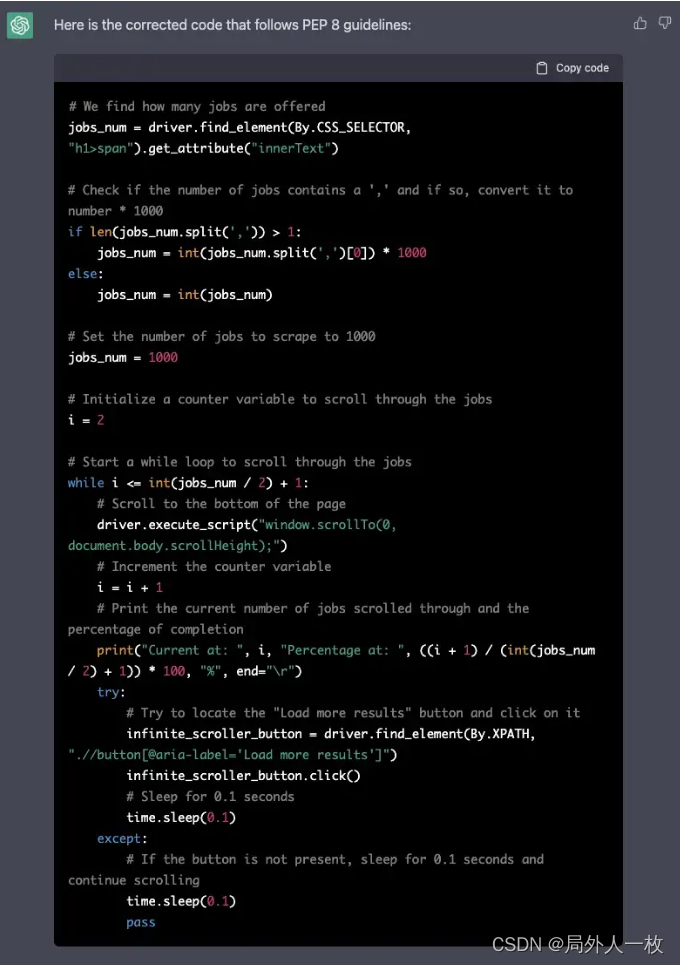本期主题:git的安装和使用(windows环境)
博客主页: 小峰同学
分享小编的在Linux中学习到的知识和遇到的问题
小编的能力有限,出现错误希望大家不吝赐

1.两个工具介绍
第一个工具git,链接gitee或者github等代码托管平台的工具。
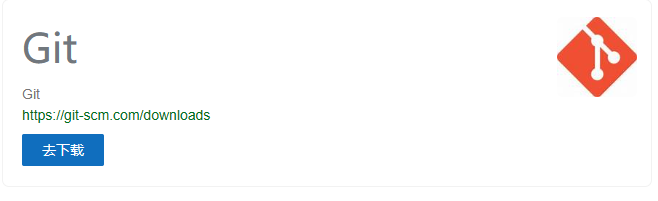
第二个工具TortoiseGit-2.8.0.0-64bit。
是一个基于git的可视化管理工具,相当于把git的命令行,改为了可视化窗口。
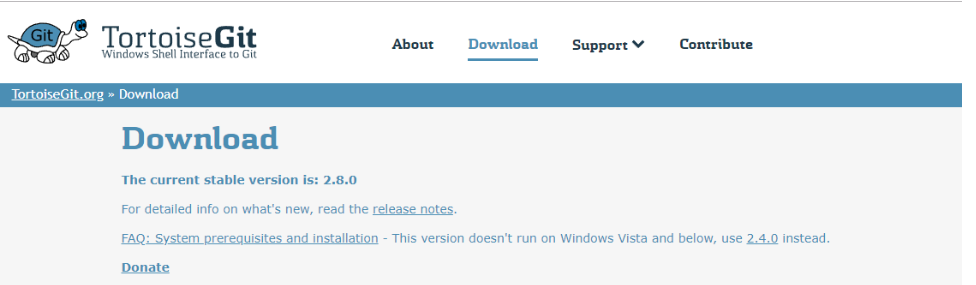
2.操作步骤
2.1.下载git安装包
这个就比较简单啦。
下载地址: git官网
直接downloads->windows环境->选择64位环境即可。
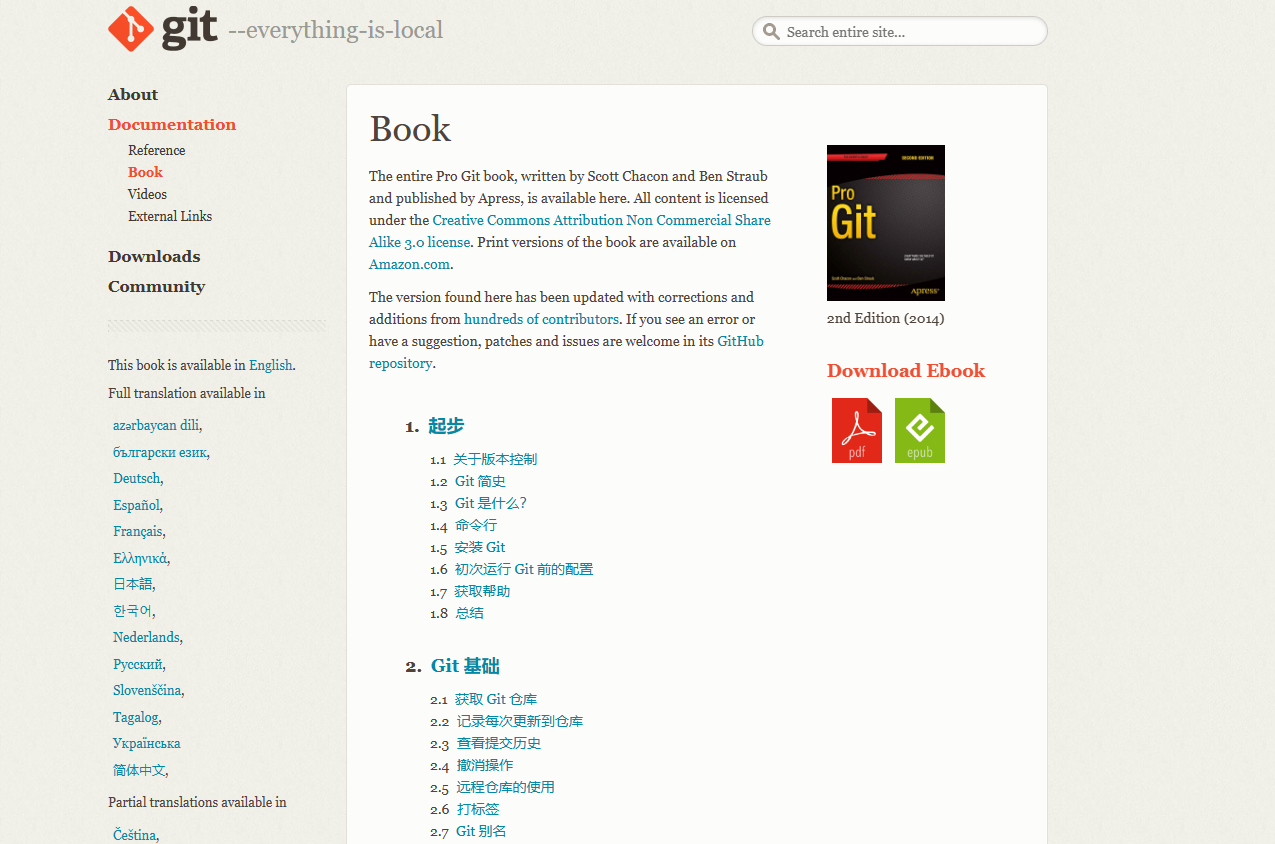
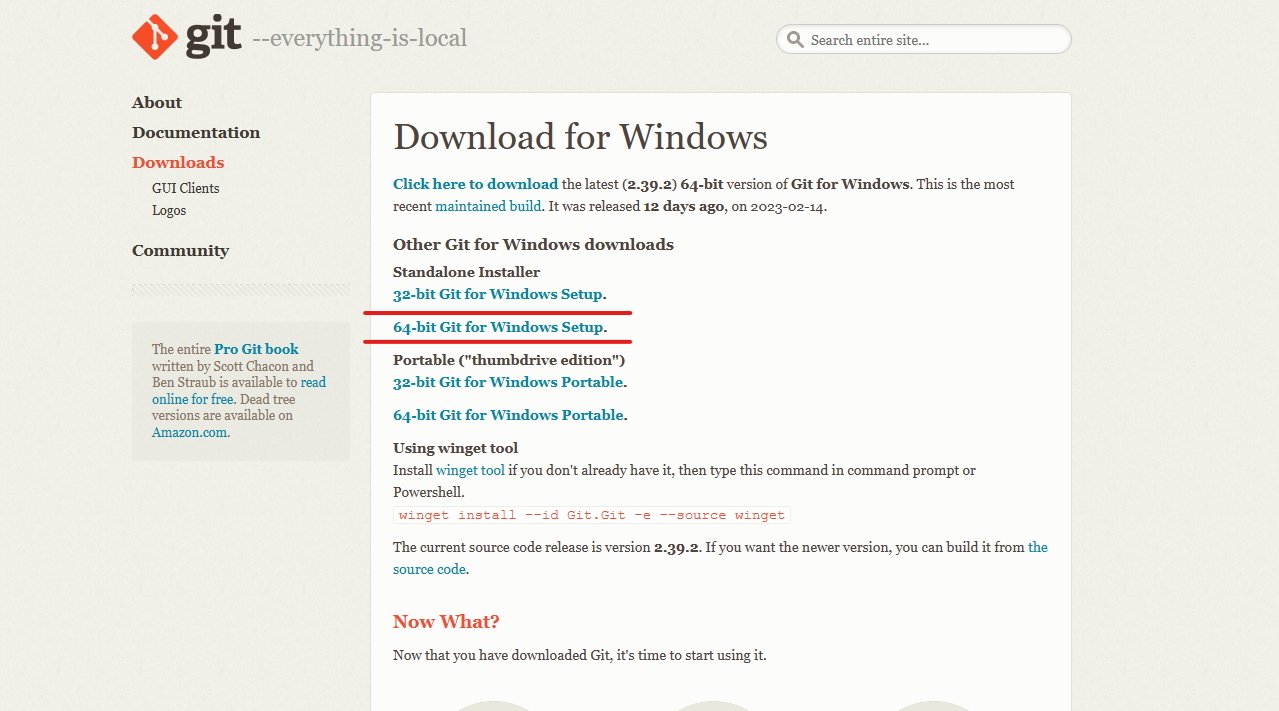
2.2.tortoisegit安装包的下载
和git一样直接去官网下载即可
下载地址: tortoisegit官网
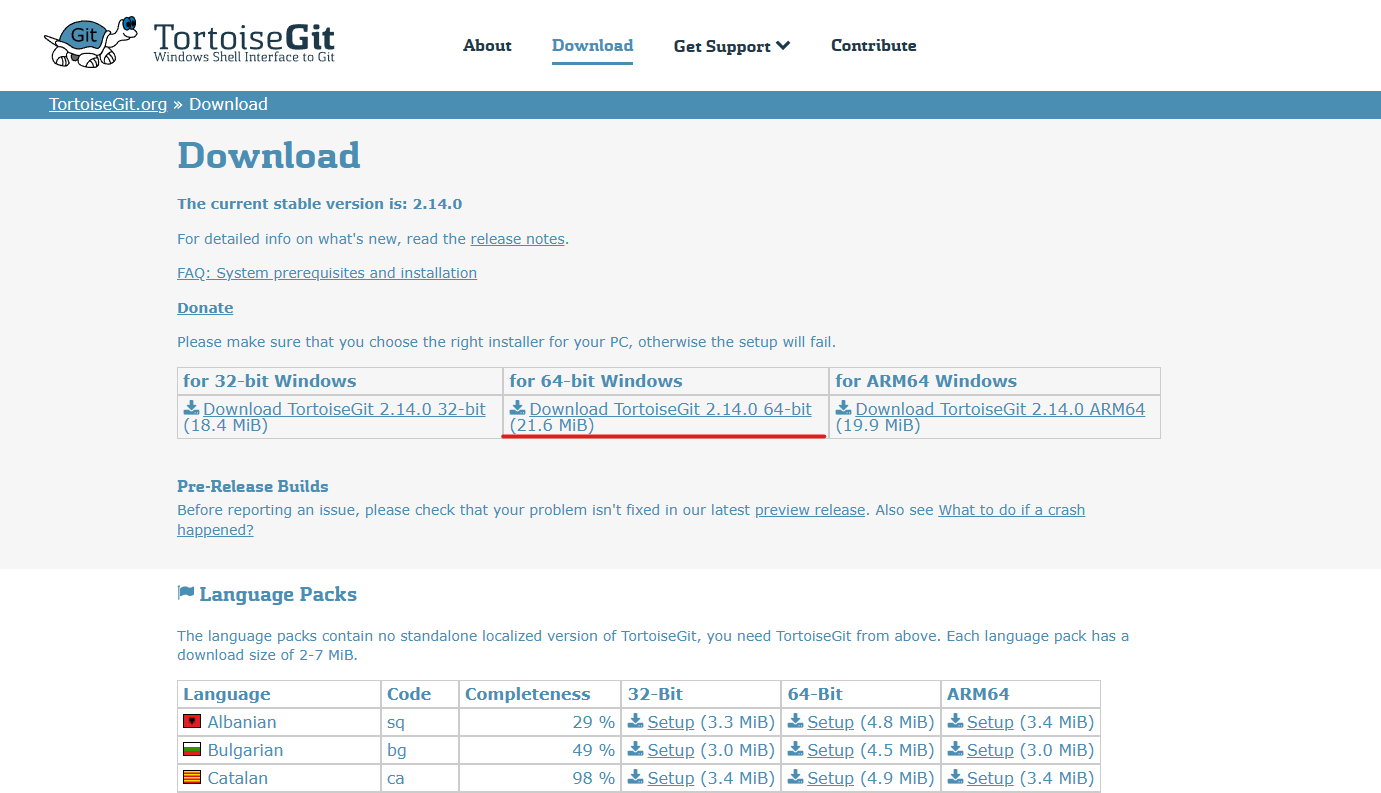
2.3.安装过程
下载完成后就是这两个文件(可能版本不同,但是一般不会出现问题)
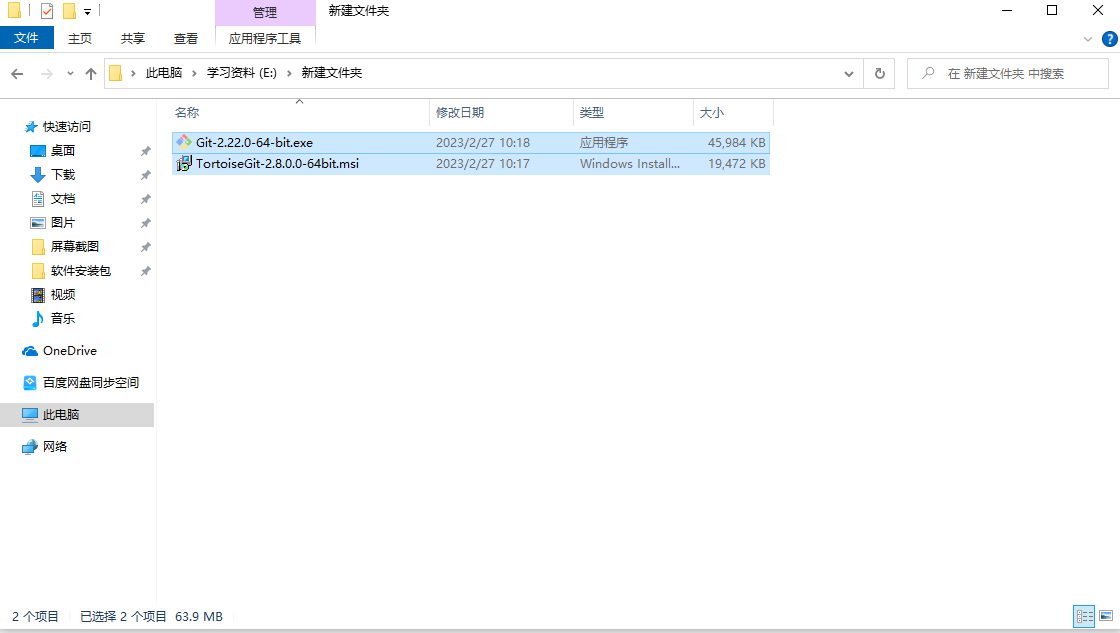
注意:一定要先安装git,再安装tortoisegit。否则会出问题。
点击.exe文件。
安装git一路next即可。
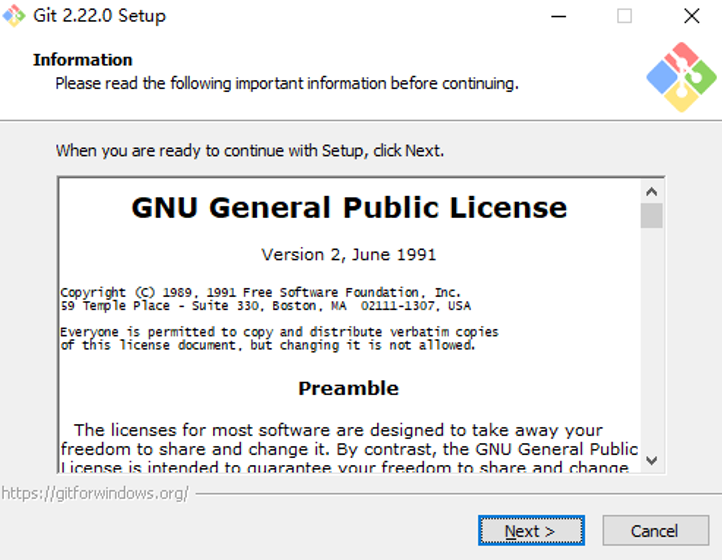
安装完成后摘到一个文件点击右键即可看到Git Bash Here 和Git GUI Here 的选项。
此时Git已经安装完成。
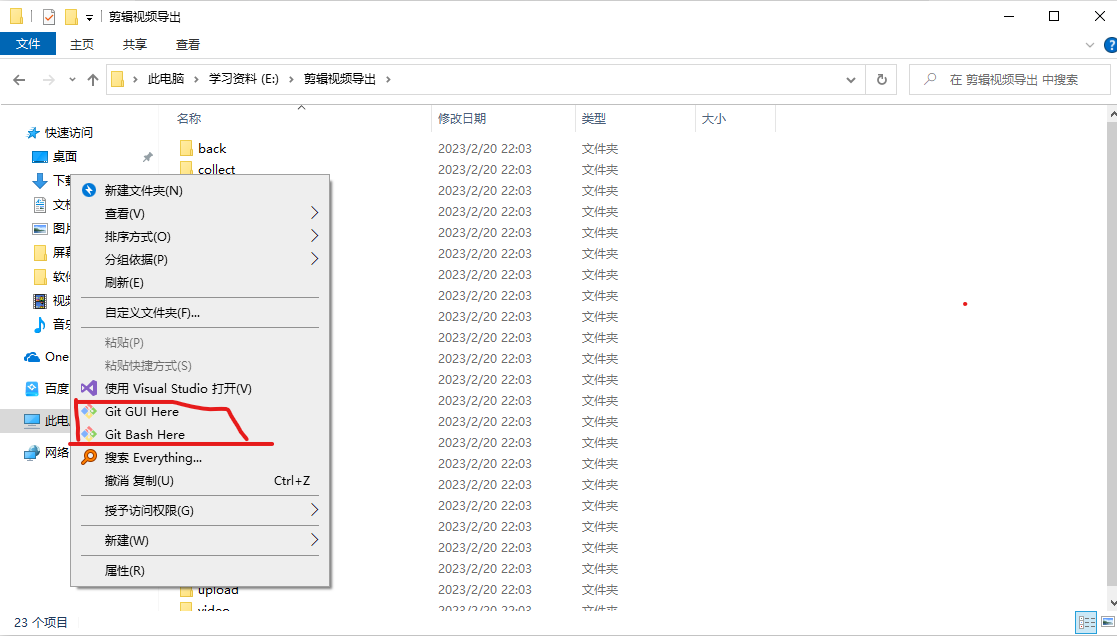
安装tortoisegit
点击.msi文件。
也是一路next即可。
安装完成后打开。
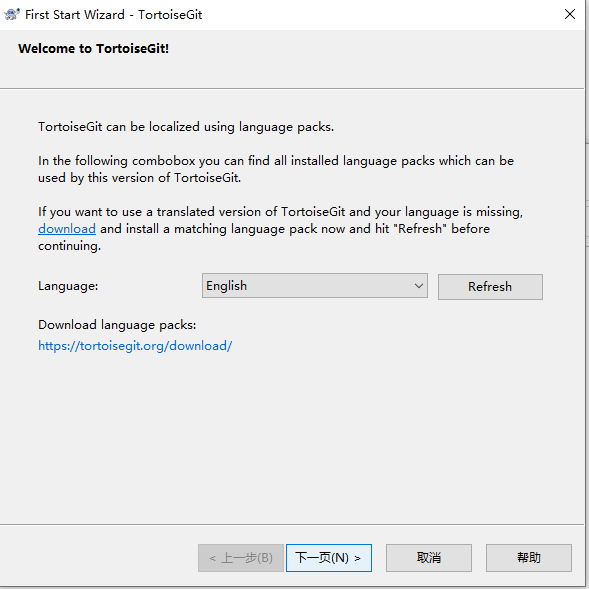
上方页面点击下一页。
一直默认,知道下方页面的时候。填写gitee账号的提交邮箱。
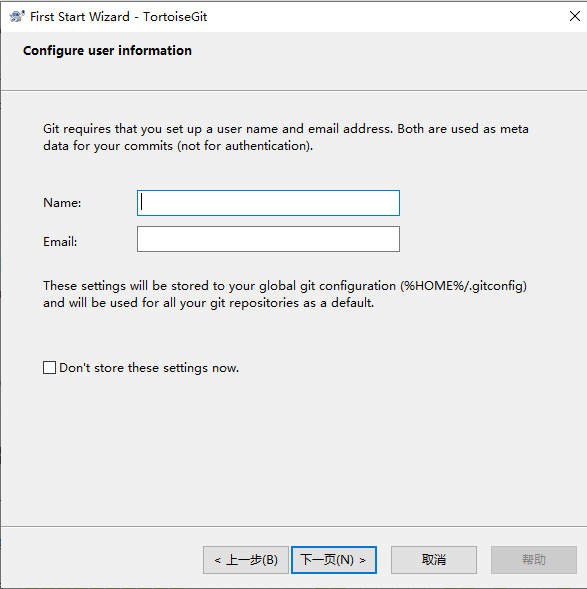
Name:
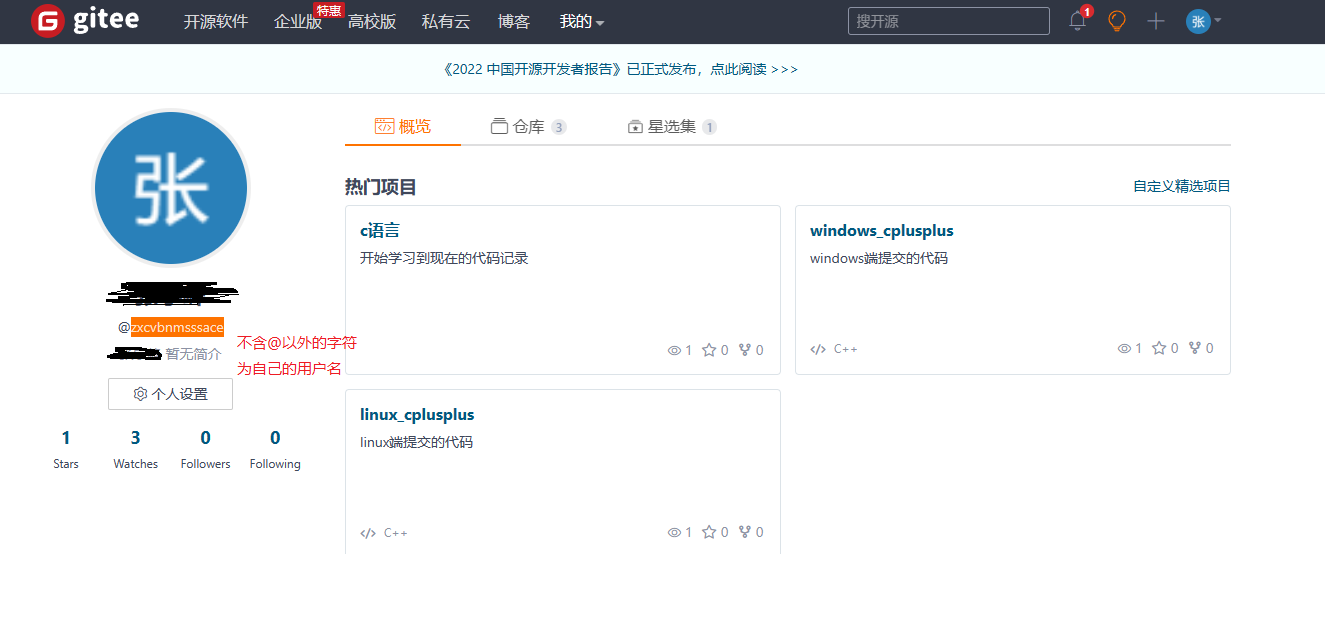
Email:gitee主页设置,邮箱管理可看。
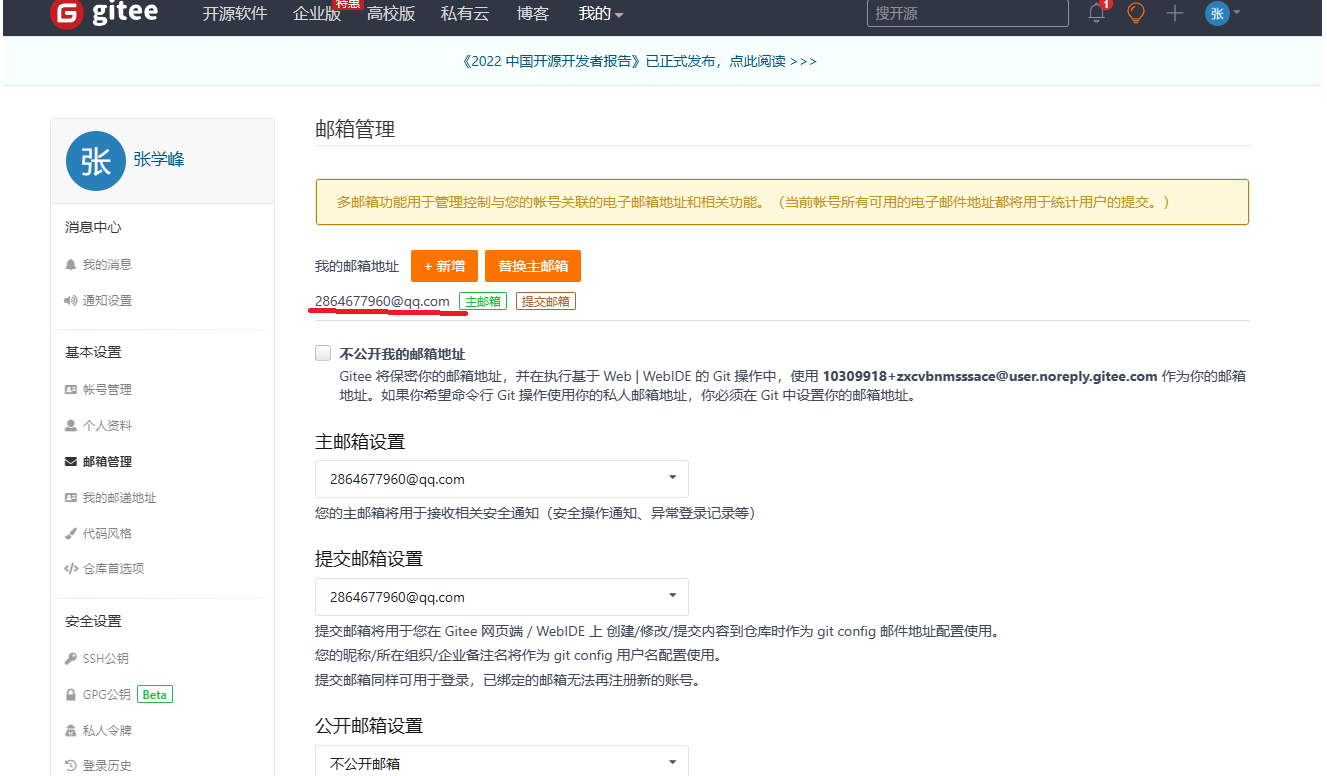
安装完成
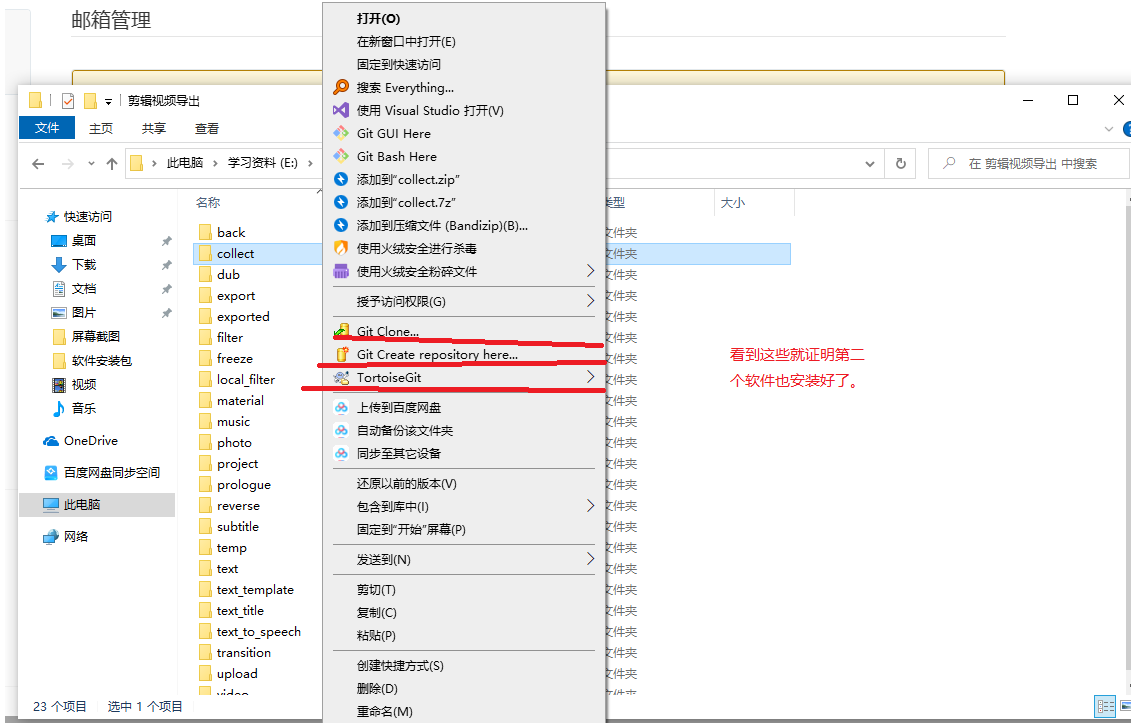
这时候 直接点击下一步,两个软件全部都安装好了。
3.gitee上面创建仓库
个人主页点击"+" ,新建仓库。
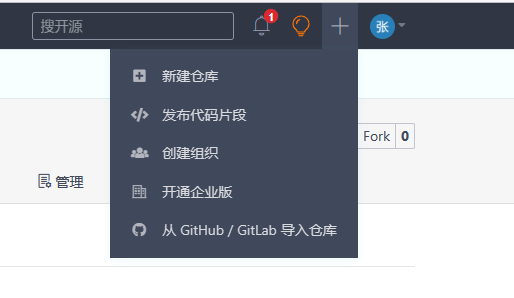
按要求填写即可
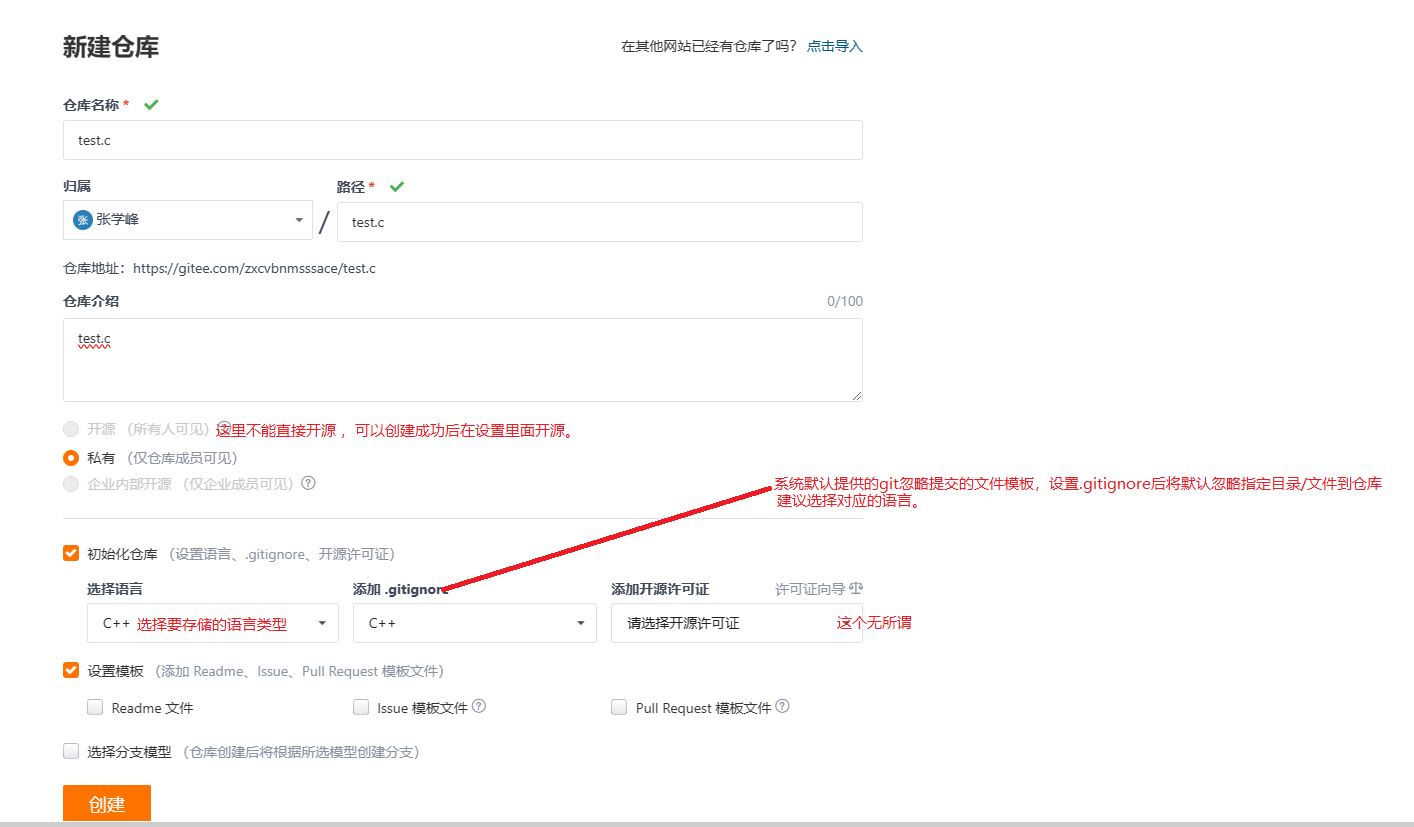
在仓库管理里面直接设置开源
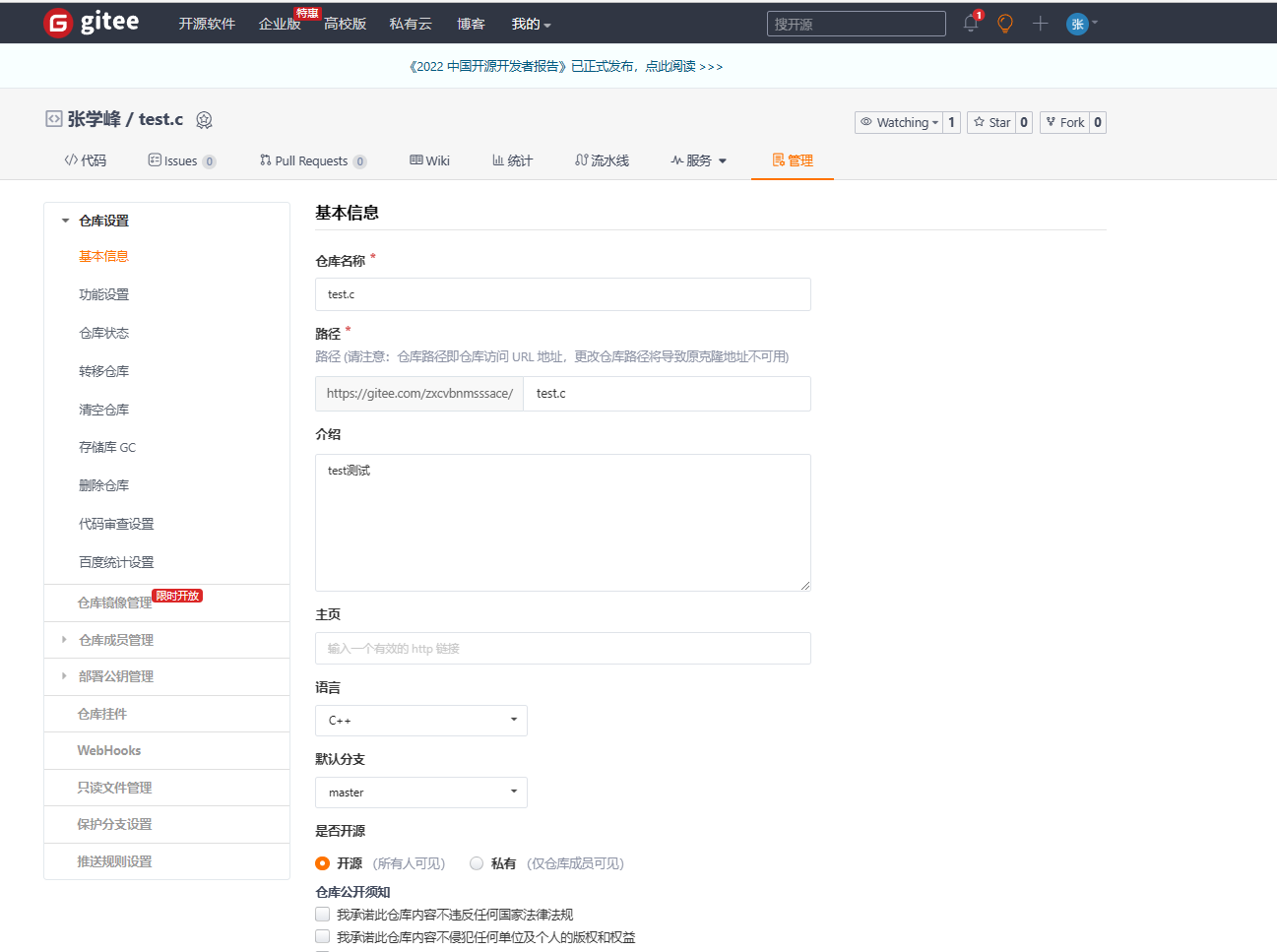
这个时候 就可以看到自己仓库链接了
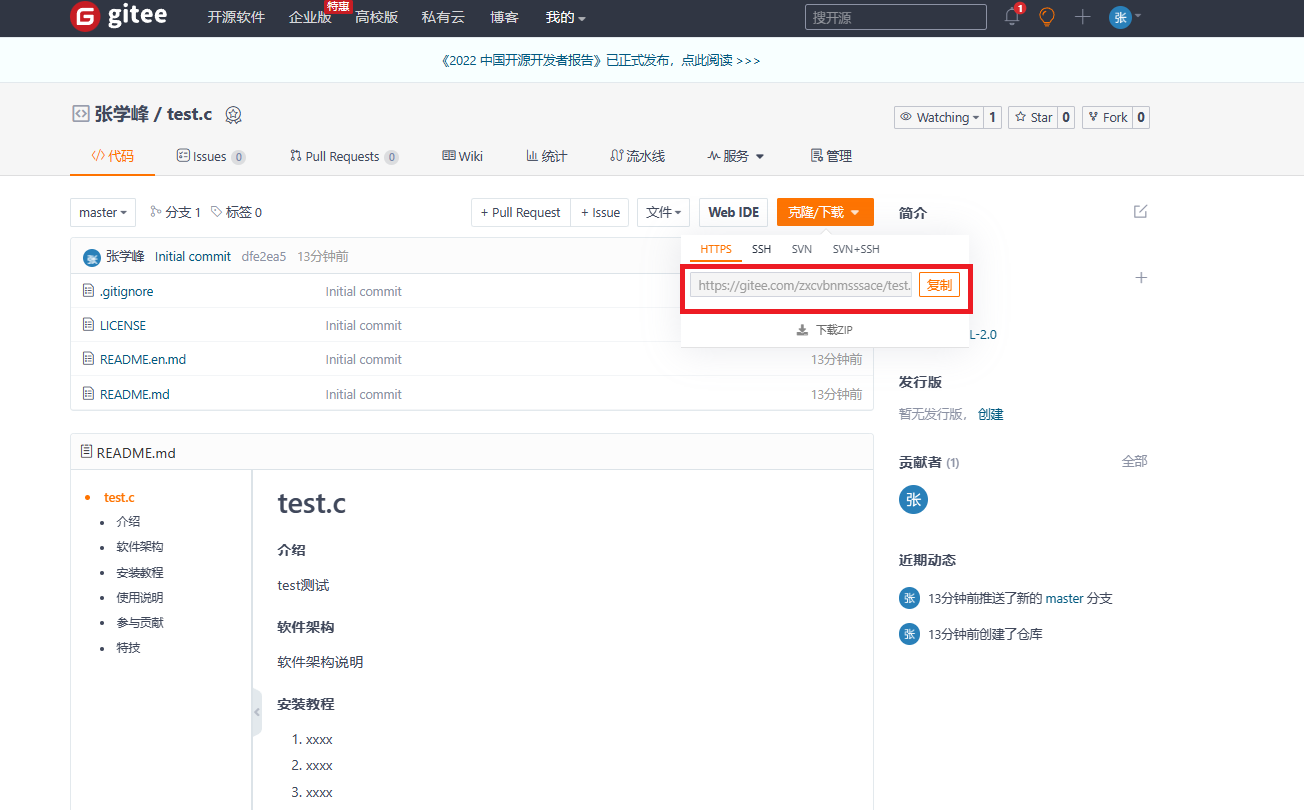
4.Git操作
4.1.本地克隆仓库
打开你想克隆到的文件夹,右键选择克隆。
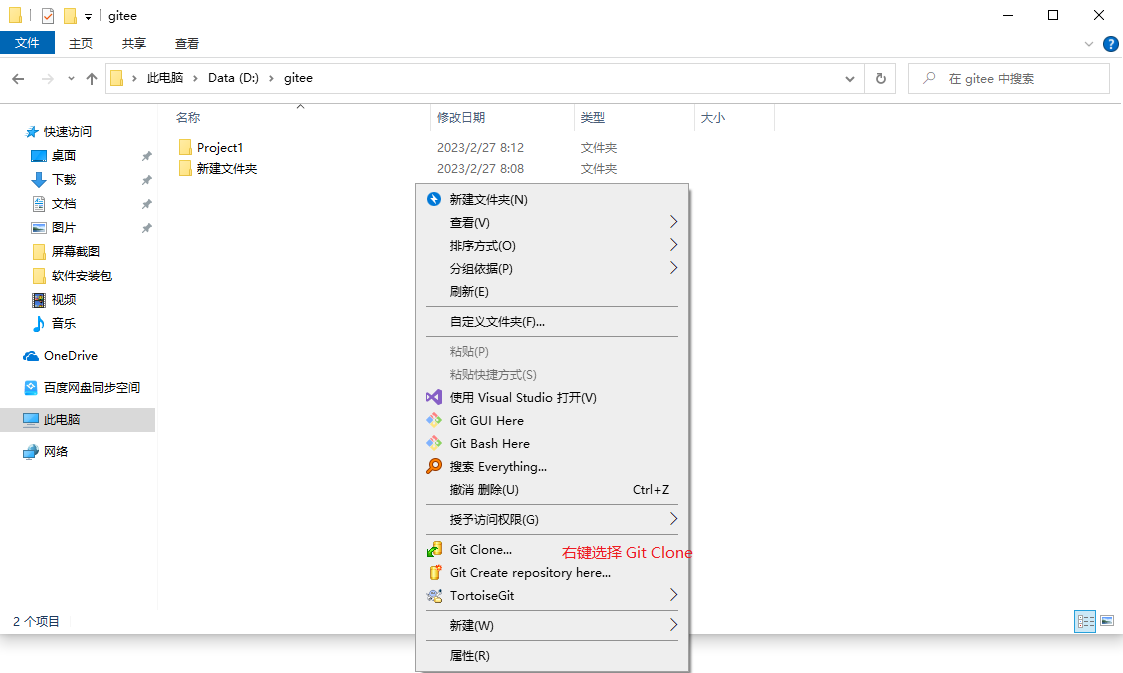
把这个地址,复制下来。
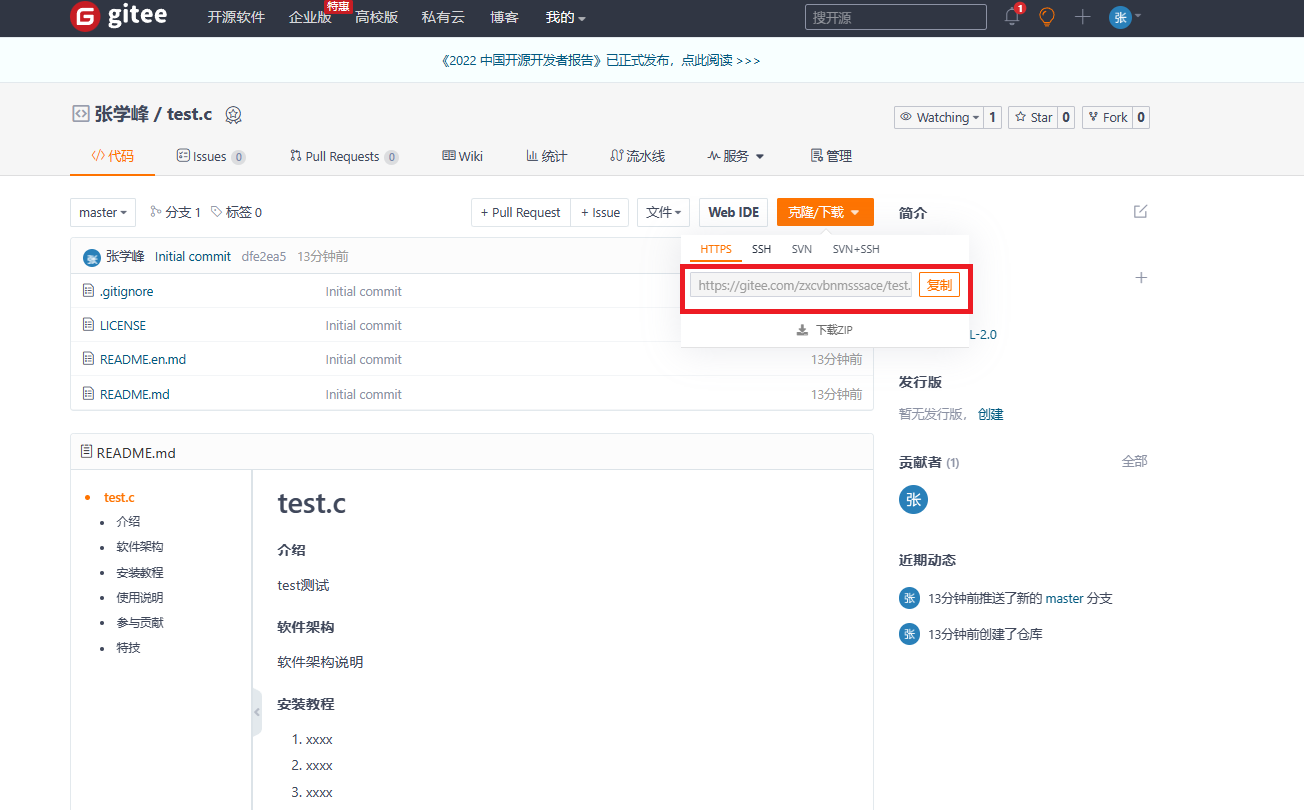
在URL处填写刚刚复制的地址。

现在就把远端的仓库克隆到了本地。
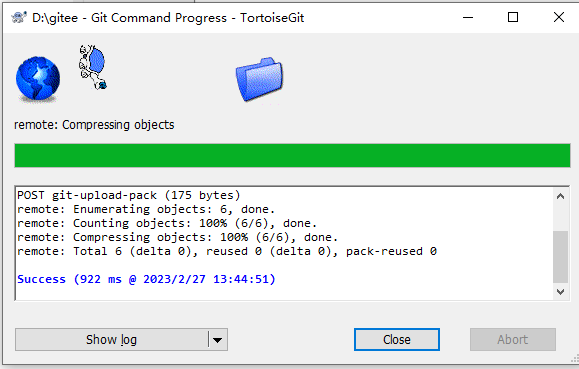
现在就可以看到我们克隆下来的仓库啦
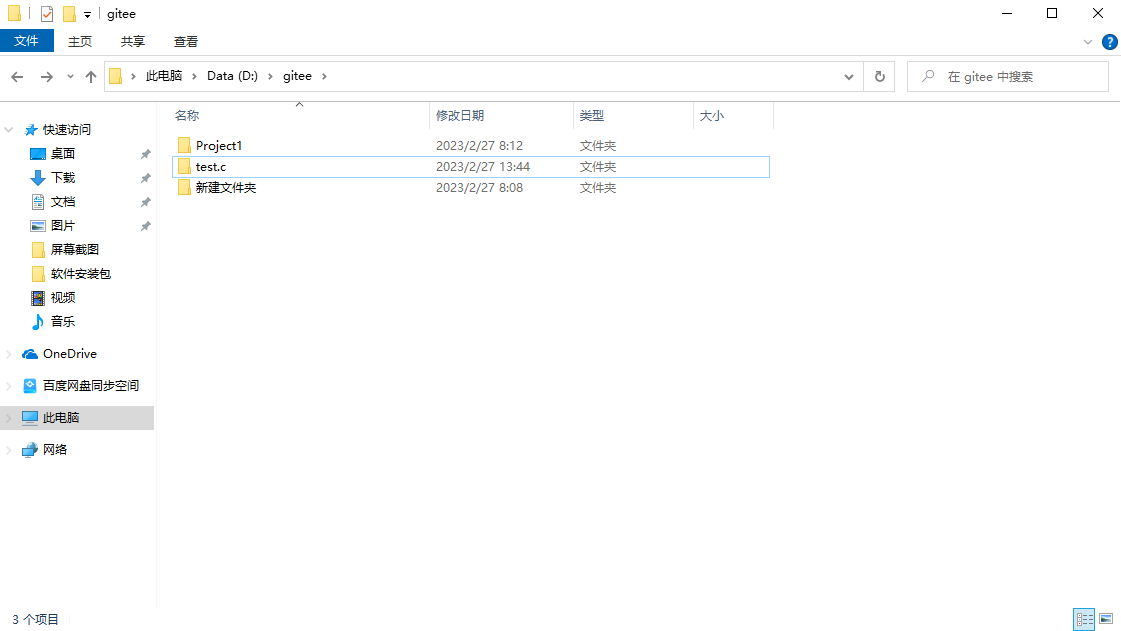
默认会有一些文件但是不需要管他。
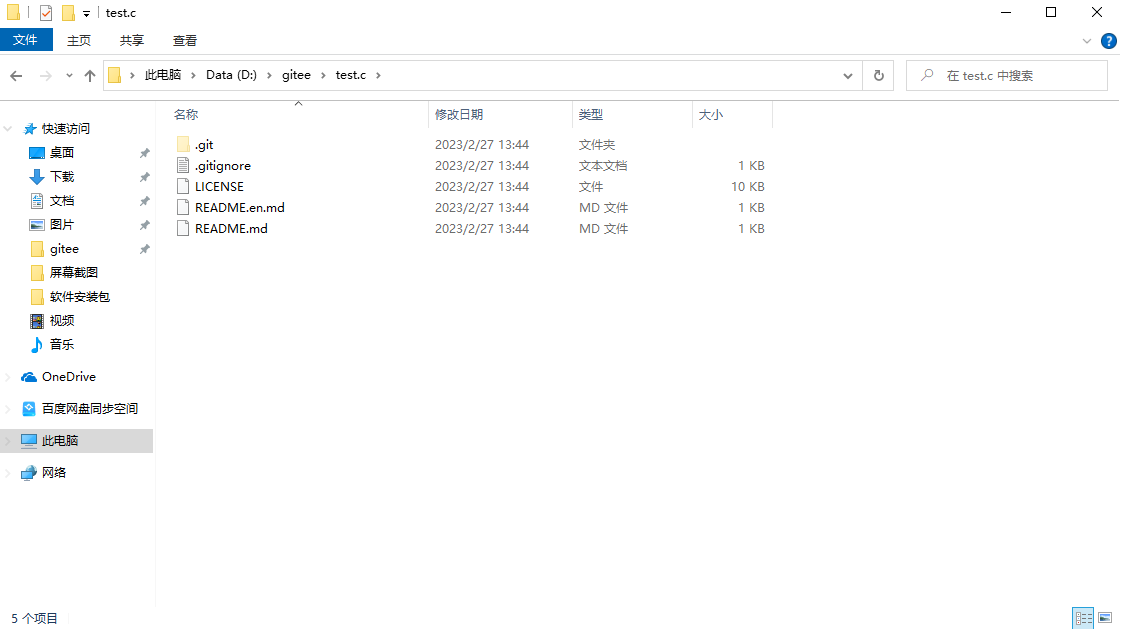
4.2.第一次测试提交
在刚刚克隆好的文件夹里面新建一个C语言文件
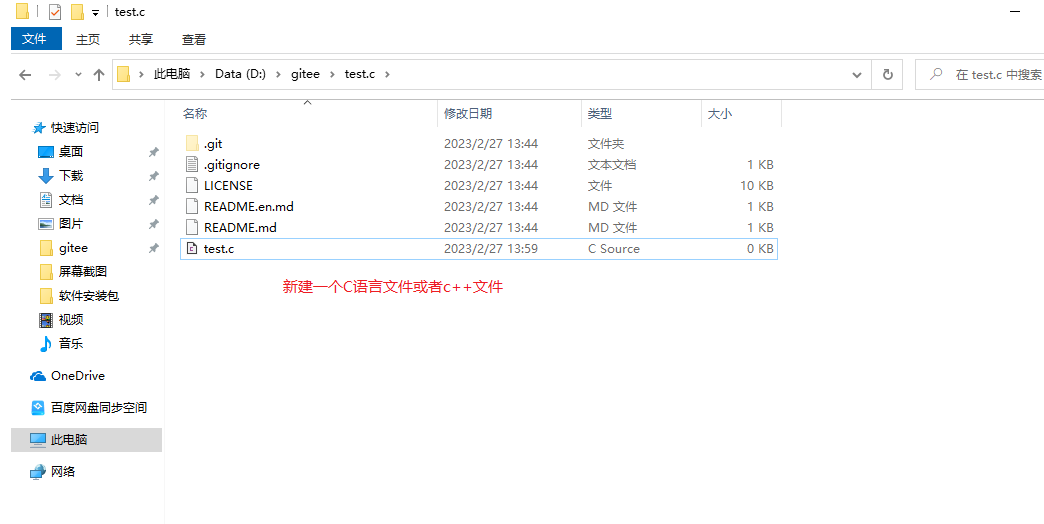
右键找到Add->ok:将代码添加到本地仓库

commit:提交代码到本地仓库
注意描述信息建议不要随便写。
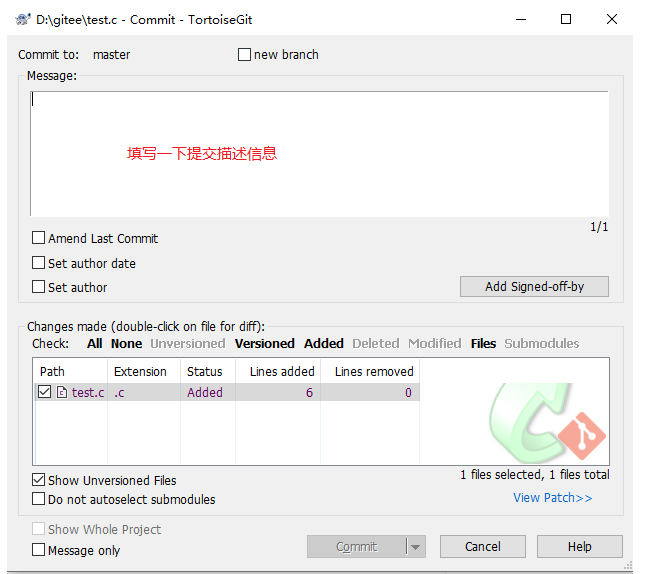
push:推送本次添加操作到远程仓库
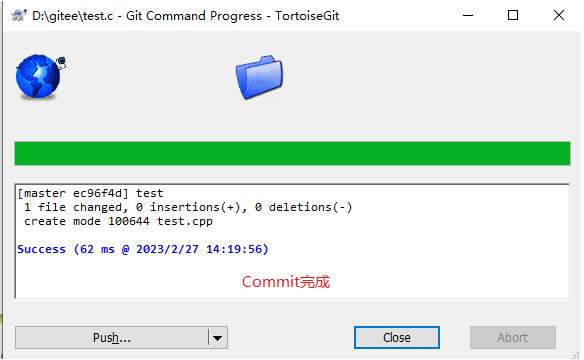
第一次需要输入用户名和密码。
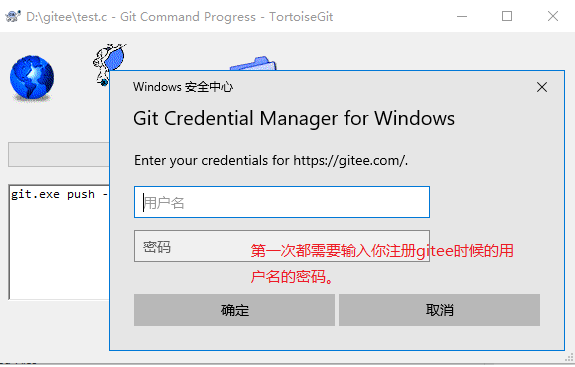
完成上传。
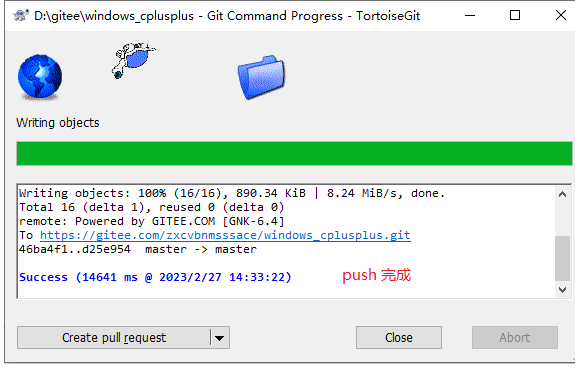
这时候再去远端仓库看就可以看到我们上传的文件了。这个贡献度上就会出现一个小绿点。
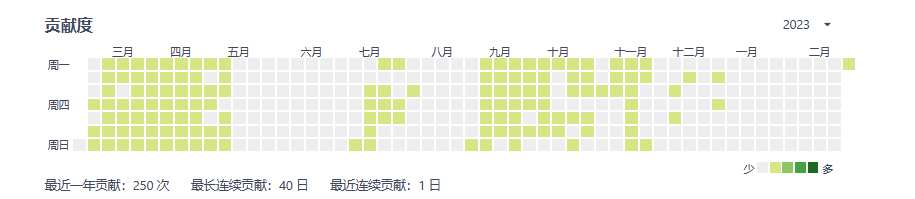
5.常见的问题
5.1.如果密码的时候不小心输入错误咋办?
第一次 push的时候 会让我们输入用户名的密码
直接在自己电脑搜索一个东西叫 凭据管理器
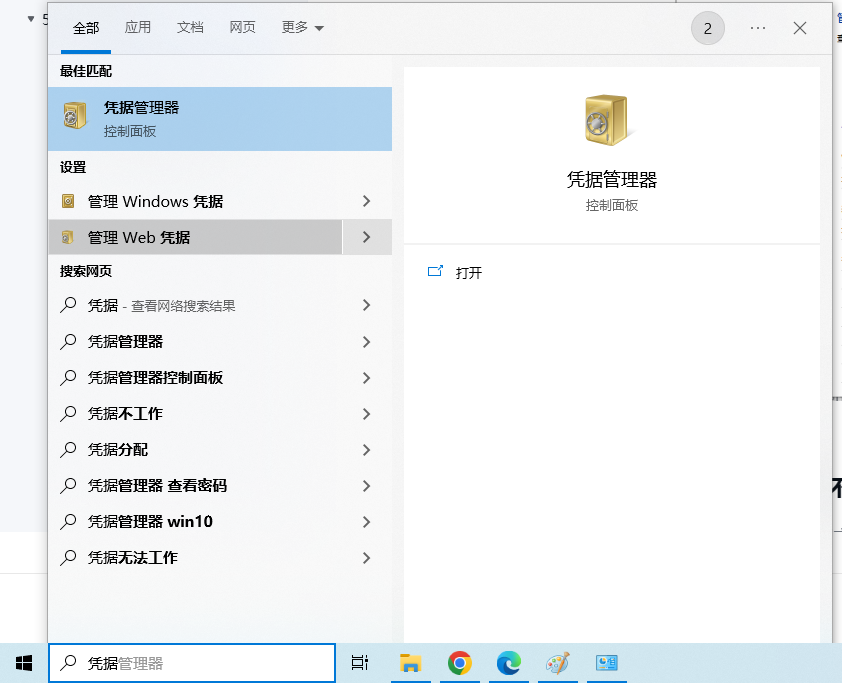
找到 git 的相关凭据,删除它即可。
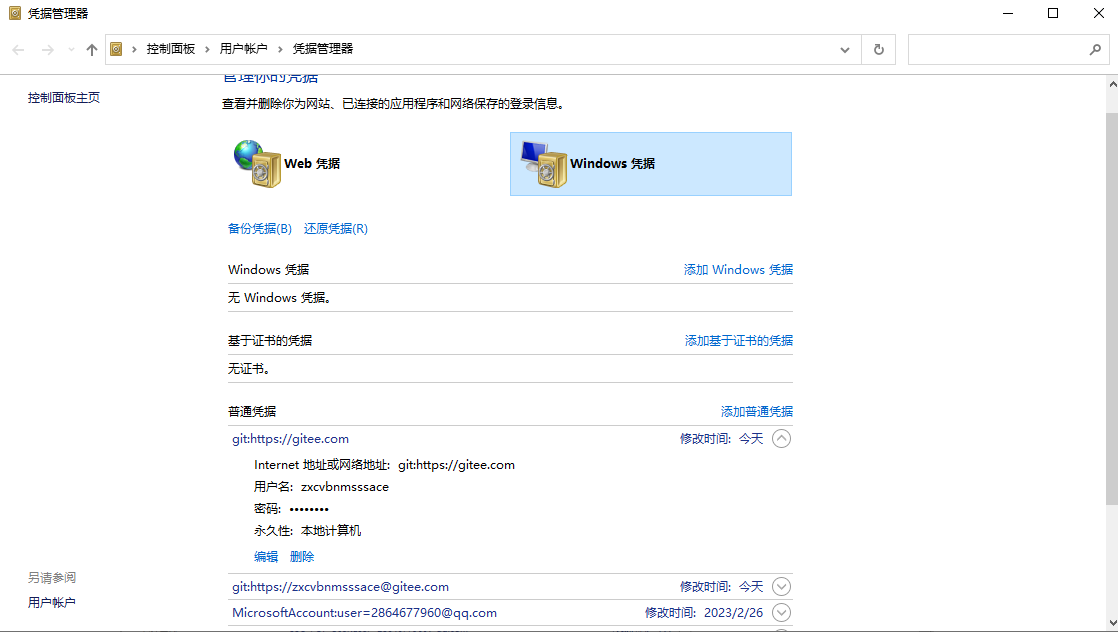
这样再来一次push,他还是会让你输入密码
我就不一一演示啦。
5.2.在提交中途不小心关掉了窗口咋办?
这个不用担心在提交的途中只需记住三板斧 Add->Commit->push
只要按顺序即可,不是连续操作也没问题的
在右键都可找到分布的指令。
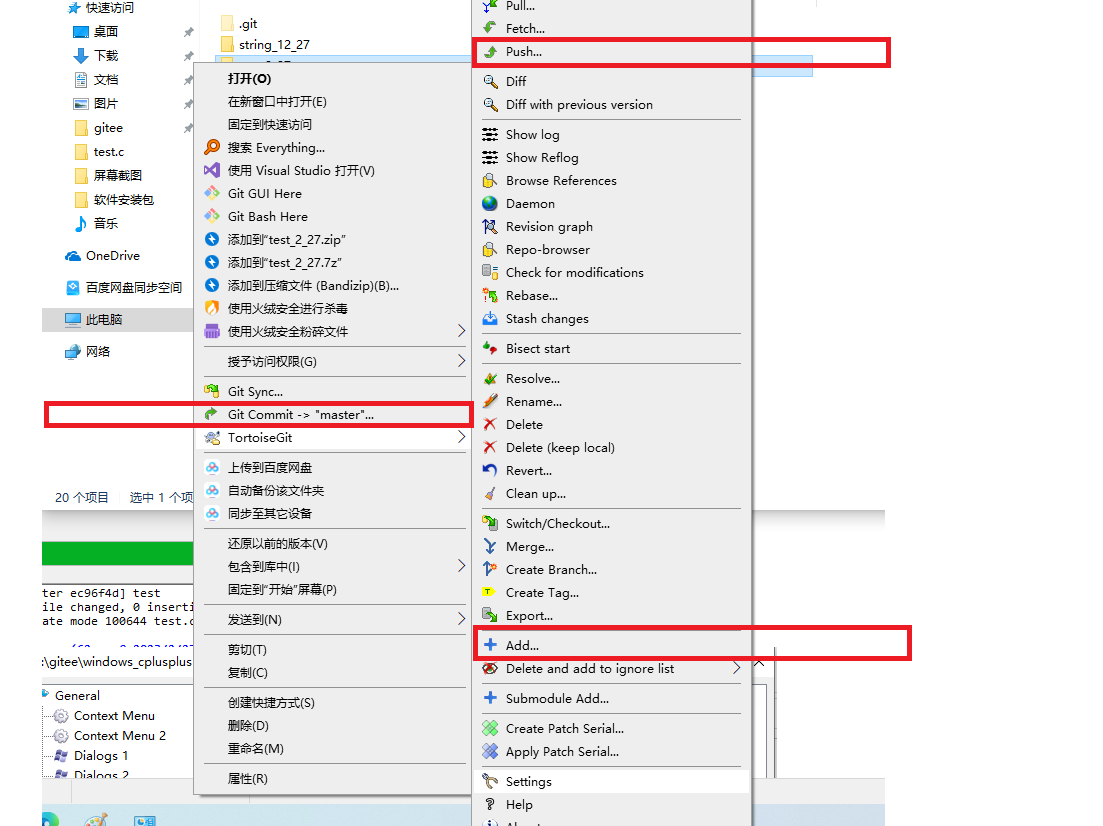
5.3.Git提交完成后没有小绿点咋办?
这个问题大概率是因为本地的邮箱和远程的邮箱不匹配。
找到对应的提交的文件右键TortoiseGit->settings
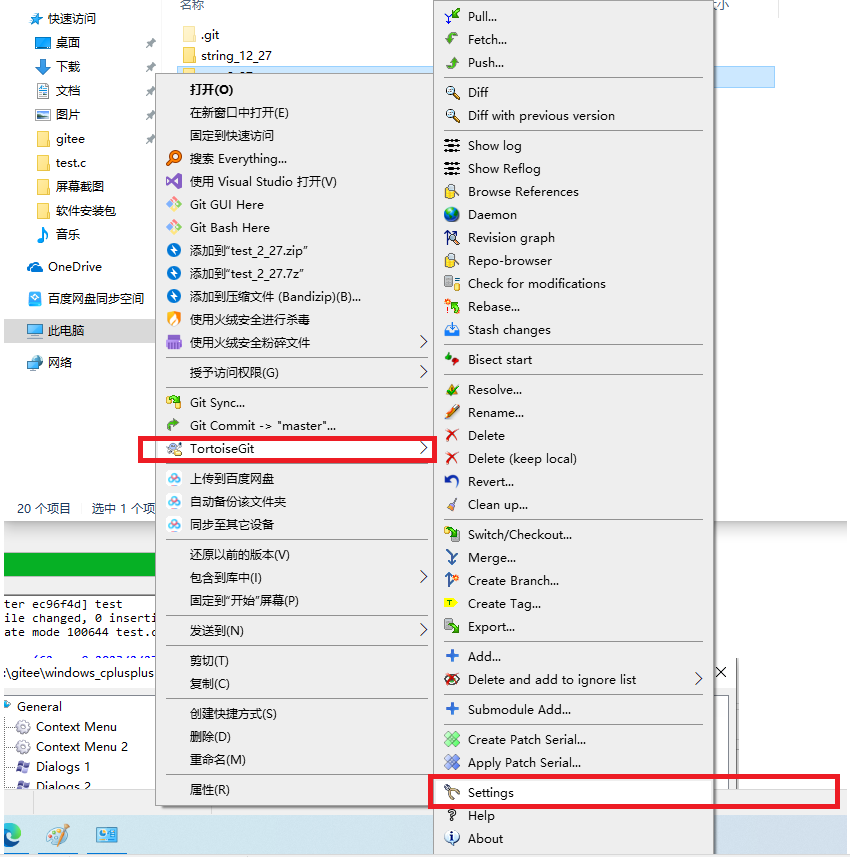
点击Global
查看这里的邮箱是否和远端主页的邮箱相同。

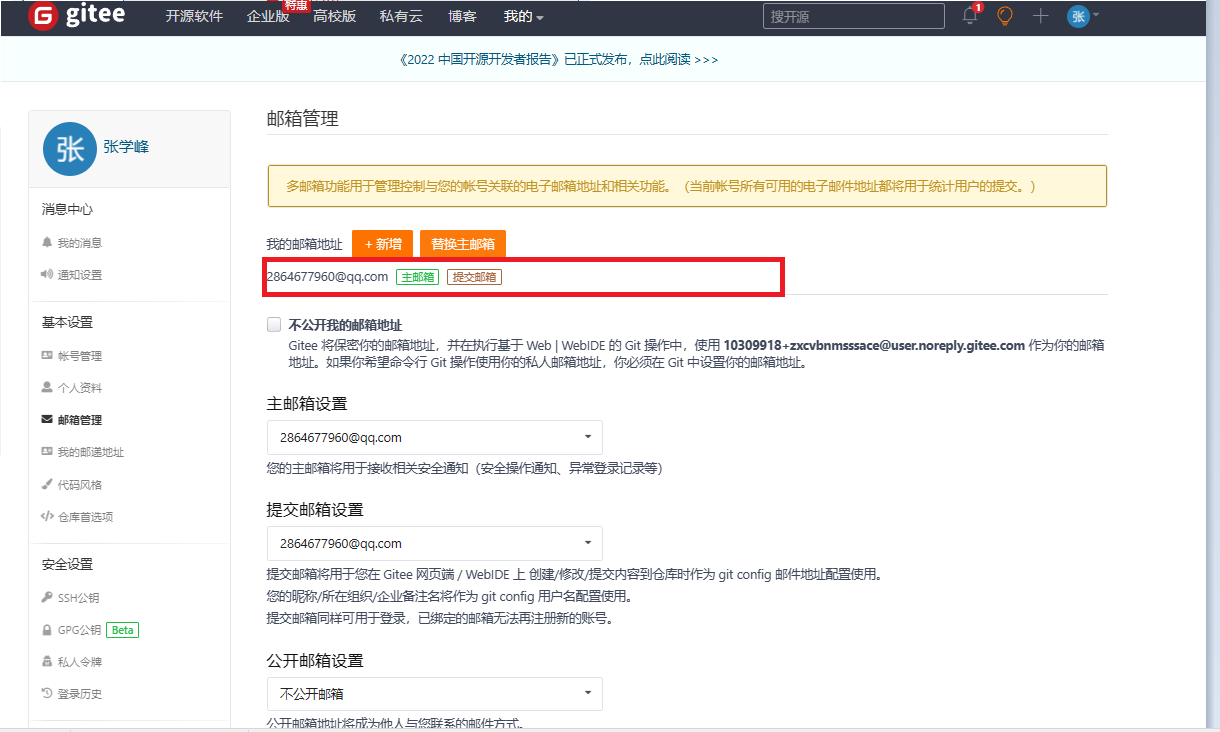
5.4.gitee怎么删除仓库?
网页中找到文件管理直接点击删除仓库
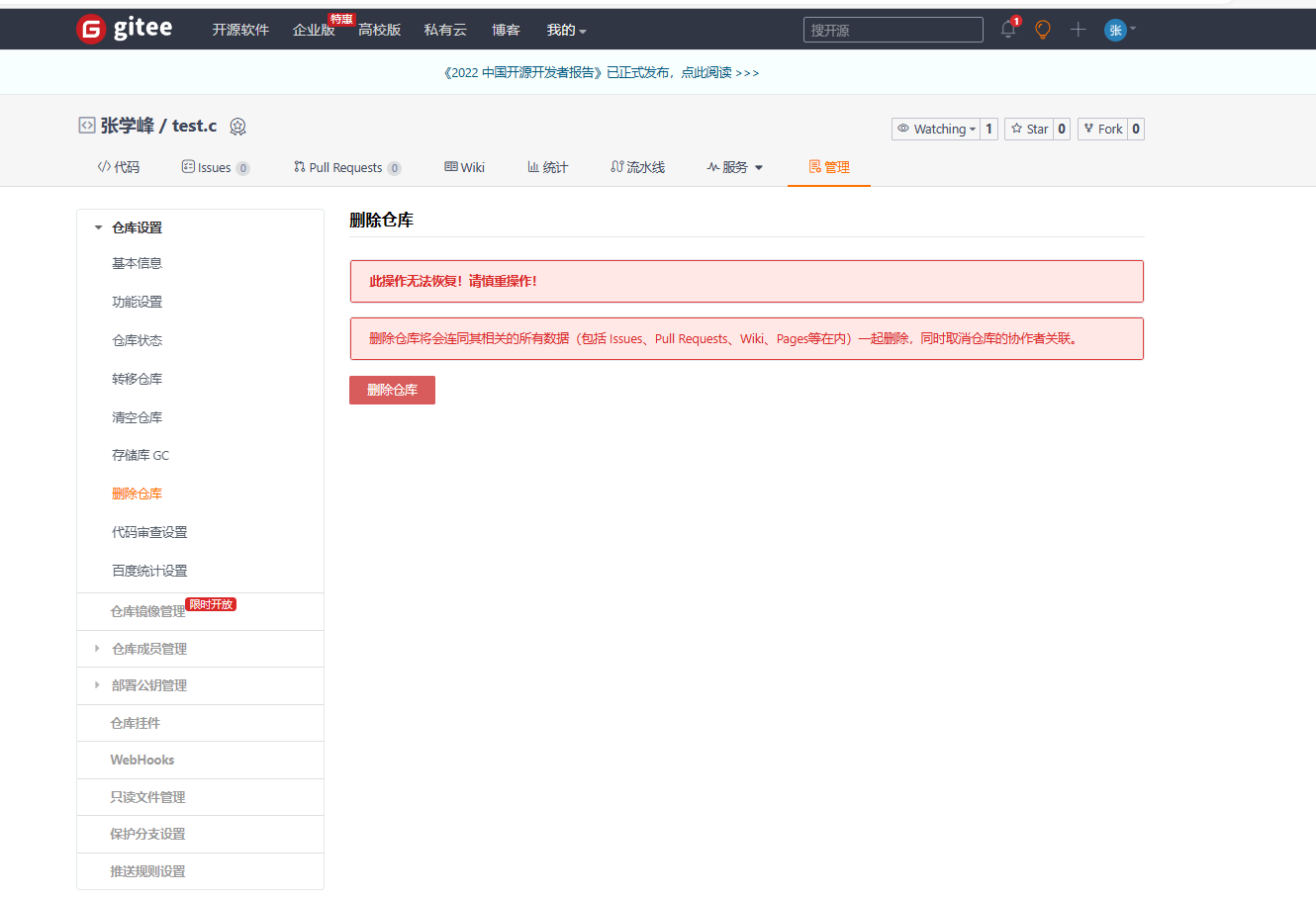
按要求填写删除就行了。